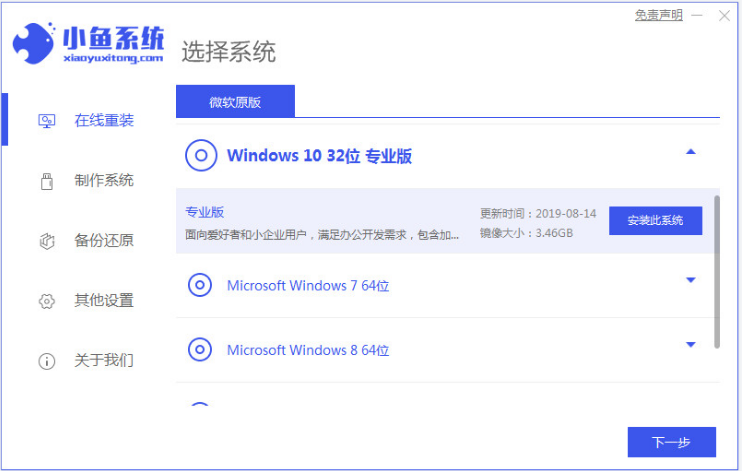
许多使用win7旗舰版系统的小伙伴,由于想体验一下其他系统,就想将win7旗舰版升级为win10系统,那么win7旗舰版怎么升级win10呢?下面小编就给大家带来win7旗舰版升级win10教程.
1、我们可以借助小鱼一键重装系统工具实现。先安装该工具并打开,然后选择需要安装的win10专业版32位系统点击安装此系统。(注意安装前关闭电脑的杀毒软件,备份c盘重要资料)
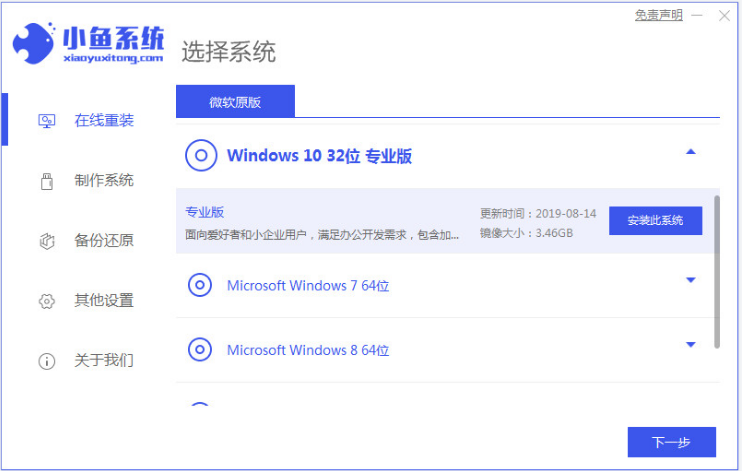
2、然后进入在线重装阶段,这个界面可以自由选择需要的软件进入下一步。
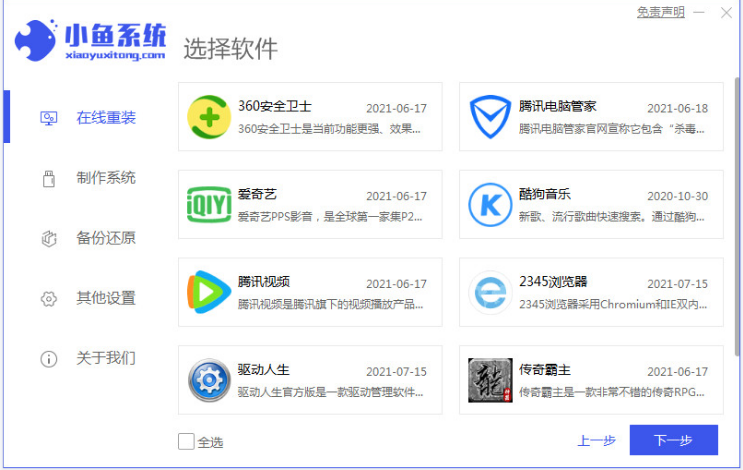
3、等待自动下载系统镜像资料和驱动等,我们无需操作。
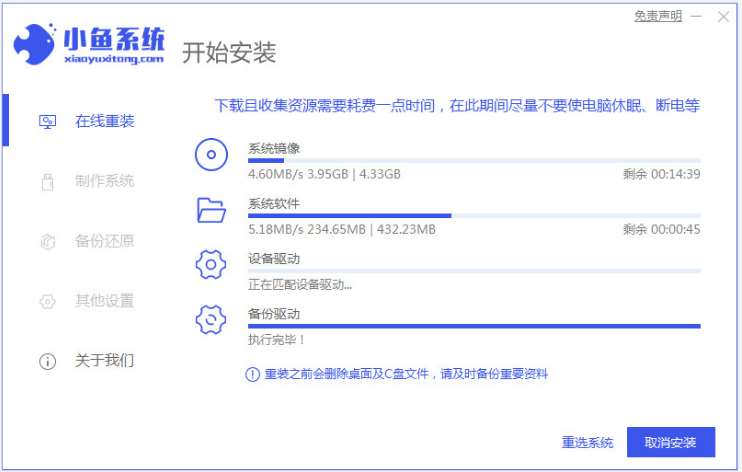
4、提示环境部署完成后,选择立即重启。
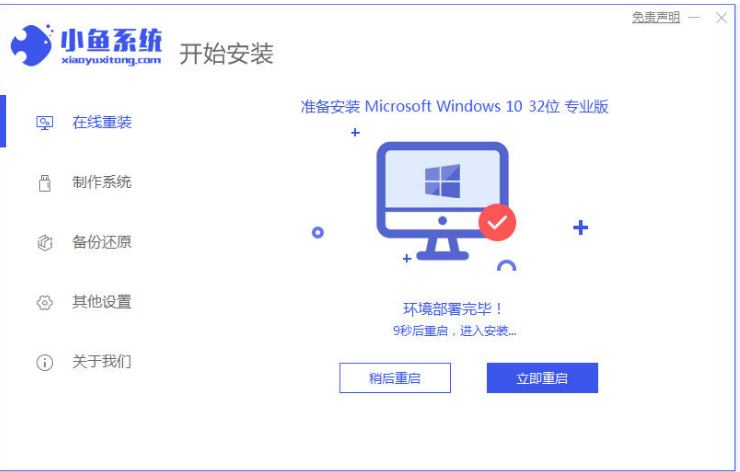
5、借助软件自动重启进入这个界面后,选择第二项xiaoyu-pe系统回车进入。
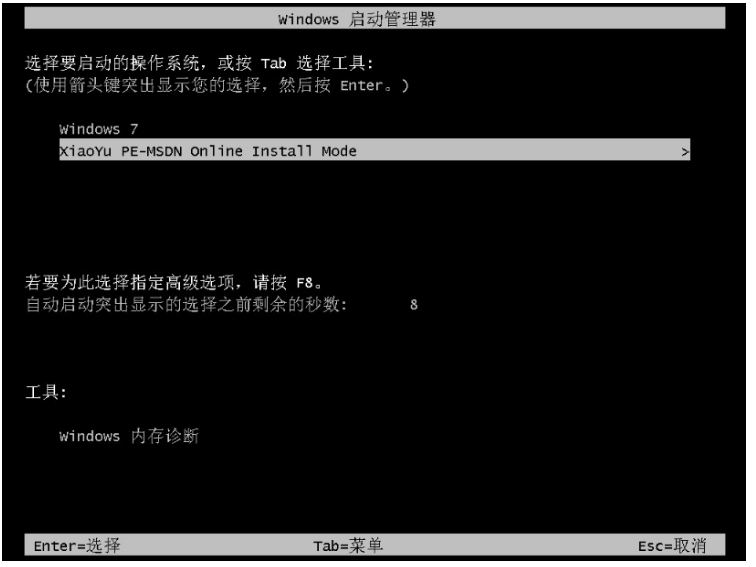
6、在pe系统内,小鱼装机软件会自动开始安装win10系统。
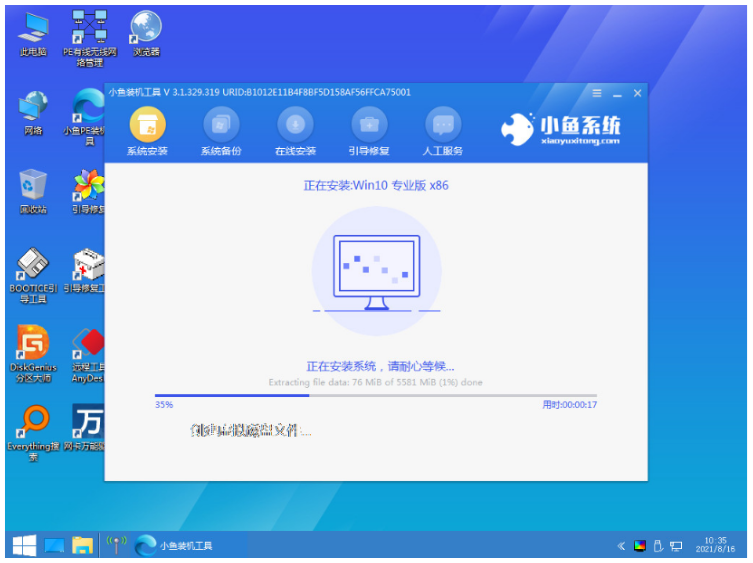
7、安装完成后重启电脑,耐心等待进入到新的win10系统桌面即表示安装成功。
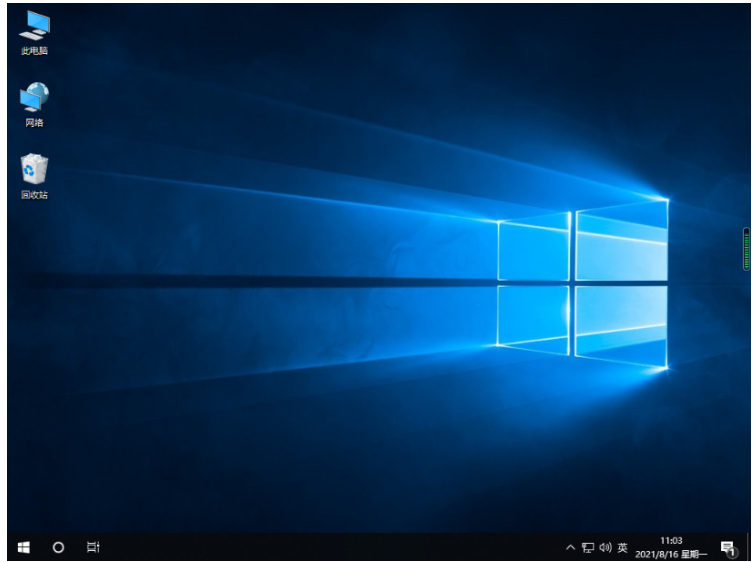
以上就是win7旗舰版升级win10教程,希望能帮助到大家.






 粤公网安备 44130202001059号
粤公网安备 44130202001059号